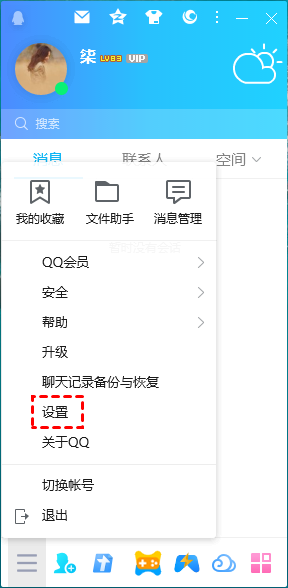QQ远程控制自动同意怎么设置?(图文教程)
在这篇文章中,我们将为您介绍怎么设置QQ远程控制自动同意,以及如何远程控制无人值守的电脑。
QQ远程控制怎么设置自动同意?
QQ几乎是我们日常生活中每个人都会使用的沟通软件,但提到其远程控制功能,很多人可能并不熟悉。其实,QQ的远程控制功能不仅实用,还可以设置为自动接受请求。那么,您是否知道QQ怎么设置自动接受远程控制呢?接下来,我们将为大家详细介绍QQ远程控制自动同意的设置方法,帮助您轻松实现远程控制。
步骤1.首先,在电脑上启动QQ,进入主界面后,点击左下角的“主菜单”按钮。在弹出的菜单中,选择“设置”选项,进入设置界面。
步骤2.在设置窗口中,找到“权限设置”这一栏,点击进入后选择“远程桌面”选项。随后,勾选“自动接受连接请求”选项即可设置QQ远程协助自动接受。
步骤3.在弹出的窗口中,您可以选择添加好友,设置自动接受特定好友的远程桌面请求。
通过以上步骤,您就可以轻松设置QQ远程控制自动同意,方便快捷地进行远程操作。
怎么一键远程控制另一台电脑?
如果您想实现一键远程控制另一台电脑,例如远程操控家中无人值守的电脑,推荐使用远程看看软件。该软件不仅能够让您随时随地对无人值守的电脑进行远程控制,还支持手机远程控制电脑,无论身处何地,都能轻松实现远程管理,非常适合日常生活和工作的需求。
步骤1.进行下载中心安装远程看看软件,然后注册一个账号,并在控制端和被控端电脑分别登录该账号。
步骤2.接着,在控制端的电脑上,进入“设备”界面,找到您想要远程控制的电脑。选中目标设备后,点击“一键控制”便可实现一键远程连接,轻松对另一台电脑进行操作。
在远程看看窗口上方还提供了许多实用功能,如文件传输、在线聊天、快捷操作等。若您需两台电脑互传文件,点击“文件”选项即可远程传输文件。在“操作”选项中,您还可以禁用接受者的鼠标、键盘和屏幕。
总结
QQ远程控制自动同意请求,能够极大地方便我们连接无人值守的设备,提升操作的便捷性。然而,除了QQ之外,您还可以选择使用远程看看软件来控制无人值守的电脑。该软件的操作界面简洁直观,连接过程简单易懂,无需具备过多的专业知识,即可轻松上手。